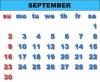Если у вас есть время вздремнуть, пока компьютер загружается, пора его почистить.
Кредит изображения: Андерсен Росс / Blend Images / Getty Images
Вы не загружали никаких странных файлов и не открывали электронные письма от людей, которых вы не знаете. Вы уверены, что у вас нет вируса, но ваш компьютер внезапно стал работать медленнее, чем вы думали. Причин могло быть несколько. С течением времени просмотр веб-страниц, создание точек восстановления системы, установка программного обеспечения и сохранение устаревших файлов могут загромождать ваш компьютер и вызывать его замедление. Регулярное обслуживание компьютера включает в себя уборку этого беспорядка.
Удаление файлов cookie в Internet Explorer 11
IE как встроенный веб-браузер имеет репутацию медленного и потребляющего ресурсы системы. Часто производительность IE можно улучшить, удалив файлы cookie и другую информацию, которую сохраняет IE. Хотя файлы cookie могут быть полезны, поскольку они хранят такую информацию, как настройки вашего веб-сайта и идентификаторы входа, большое количество сохраненных файлов cookie может замедлить работу браузера. Чтобы ускорить работу IE, периодически удаляйте файлы cookie и файлы истории. В Metro View откройте IE и выберите «Инструменты страницы», затем перейдите в «Параметры». Либо на рабочем столе откройте IE и выберите «Инструменты», а затем «Параметры Интернета». потом вы можете выбрать «История» и удалить такие файлы, как «Cookies», «Кэшированные изображения» и «История просмотров». Имейте в виду, что при удалении этих файлов также удаляются сохраненные идентификаторы входа и пароли.
Видео дня
Windows предоставляет несколько встроенных опций для увеличения скорости вашего компьютера, если низкая скорость не вызвана вирусами. Откройте панель управления и найдите пункт «Администрирование». Среди них Очистка диска, Дефрагментация и Оптимизация дисков особенно полезны для повышения производительности вашего компьютера. Используйте Очистку диска, чтобы удалить системные остатки, такие как файлы в корзине, отчеты об ошибках системы, временные файлы Интернета и историю веб-поиска. Выберите жесткий диск, который хотите очистить, и нажмите «ОК». Используйте дефрагментацию и оптимизацию дисков, чтобы упорядочить данные, чтобы файлы, хранящиеся на вашем компьютере, можно было быстро проиндексировать. Выберите жесткий диск, который вы хотите дефрагментировать, и нажмите кнопку «Оптимизировать».
Оптимизация настроек восстановления
Microsoft предоставляет функцию для установки точек восстановления на ваших жестких дисках, которые представляют собой копии ваших файлов в разное время, к которым вы можете вернуться, если ваш компьютер впоследствии будет поврежден. Выделение слишком большого количества места для точек восстановления может привести к заполнению жесткого диска и замедлению работы компьютера. Чтобы освободить место и повысить скорость компьютера, удалите старые точки восстановления или уменьшите максимальное использование точек восстановления. Щелкните правой кнопкой мыши меню «Пуск» и выберите «Система». Нажмите на раздел «Защита системы» и выберите «Настроить ...». Вы можете удалить все точки восстановления с помощью кнопки Удалить или сдвиньте ползунок влево, чтобы минимизировать максимальное использование данных при восстановлении точки.
Отключение автозапуска программного обеспечения
Основная причина того, что компьютеры могут запускаться медленно, заключается в том, что включено слишком много программ автозапуска. Чтобы ограничить автоматический запуск программ, регулярно проверяйте, включен ли автоматический запуск новых добавленных приложений. Откройте диспетчер задач и перейдите в раздел «Автозагрузка». Проверьте статус всех приложений и отключите сторонние. Не отключайте системные приложения, так как это может вызвать сбой или зависание компьютера.